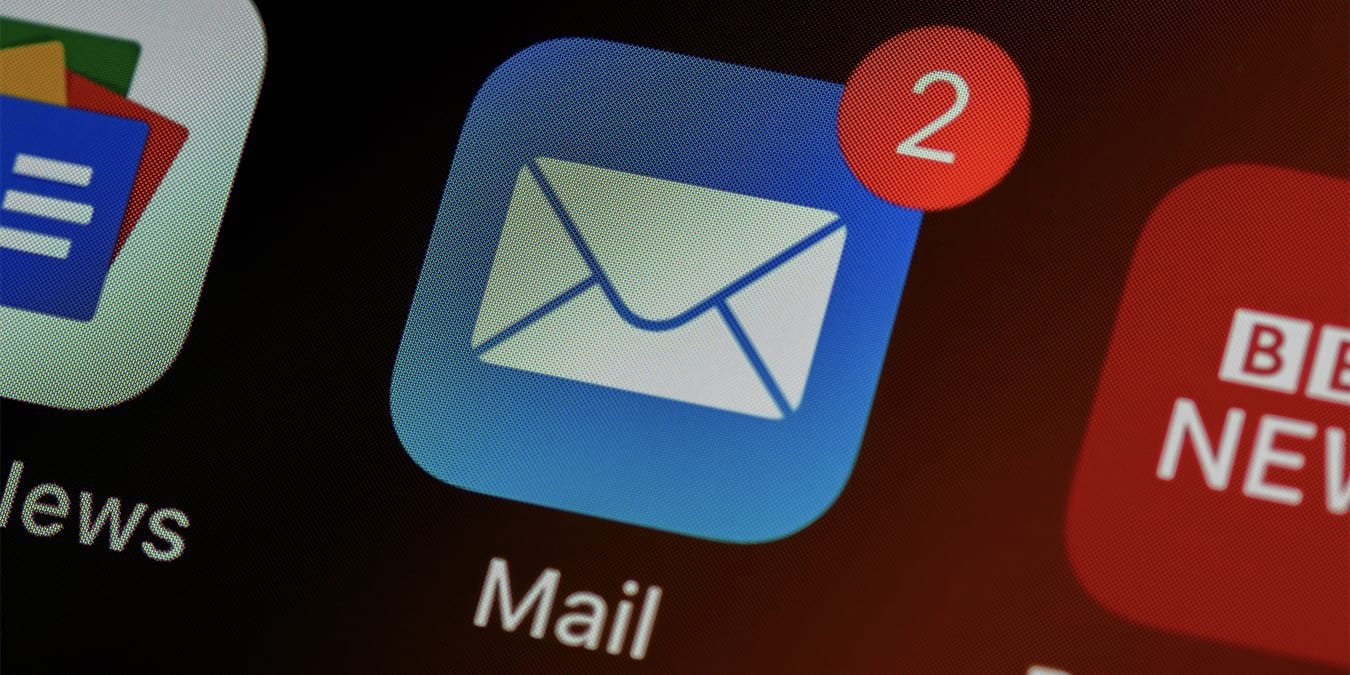Настраиваемые домены электронной почты — это то, о чем многие пользователи iCloud просили в течение многих лет, и Apple наконец-то представила iCloud+. Так что же такое собственный домен электронной почты и почему вам следует использовать iCloud? Давайте углубимся в это прямо сейчас.
Читайте также: Как получить доступ и войти в свою учетную запись Hotmail
Что такое собственный домен электронной почты?
Домен электронной почты — это часть адреса электронной почты после знака @. Электронная почта собственного домена – это что угодно, кроме gmail.com, Outlook.com, yahoo.com и т. д. Например, если в качестве адреса электронной почты указан &#
Contents
- 1 Что такое собственный домен электронной почты?
- 2 Где купить собственный домен
- 3 Настройка пользовательского домена электронной почты iCloud+
- 4 Какие настройки необходимо изменить?
- 5 Использование нового индивидуального адреса электронной почты iCloud
- 6 Часто задаваемые вопросы
- 6.1 Доступен ли собственный домен электронной почты в каждом регионе или стране?
- 6.2 Чем собственный домен электронной почты отличается от частного ретранслятора Apple?
- 6.3 Чем собственный домен электронной почты отличается от «Скрыть мою электронную почту»?
- 6.4 Чем iCloud отличается от iCloud+?
- 6.5 Будет ли iCloud+ включен в Apple One?
Что такое собственный домен электронной почты?
anicloudtest».com» будет личным доменом электронной почты. Многие компании используют адреса электронной почты на собственном домене для продвижения своего бизнеса, поскольку это выглядит более профессионально.Если идти дальше, то собственный домен электронной почты — это домен, через который вы можете отправлять и получать электронную почту. Для этого вам потребуется либо иметь хост электронной почты для этого домена (обычно предлагаемый службой веб-хостинга бесплатно), либо использовать записи MX, указывающие на Gmail, и получать к ним доступ там за ежемесячную плату. Именно здесь на помощь приходит iCloud+: теперь вы можете использовать iCloud+ в качестве хоста электронной почты для адреса электронной почты собственного домена.
Читайте также: Как создать псевдонимы электронной почты iCloud
Где купить собственный домен
В мире покупки доменов GoDaddy является таким же синонимом пространства, как Google — поиск. Это не значит, что GoDaddy — единственный или лучший вариант, поскольку есть альтернативы, такие как ХостGator , Name.com, НазваниеCheap , Domain.com, Hover и Блюхост Завершаем список известных вариантов. Стоимость домена варьируется, но, вообще говоря, домен.com, самое популярное расширение, стоит от 10 до 15 долларов. Стоимость может увеличиваться или уменьшаться, если вы посмотрите на разные расширения, такие как.co,.site.,.net,.blog,.shop и т. д.
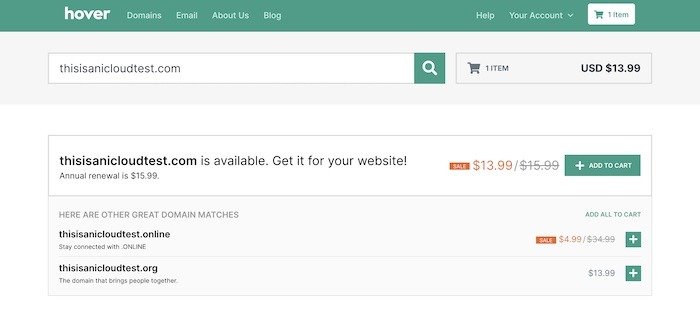
После того как вы защитили свое доменное имя, настроить электронную почту собственного домена будет относительно просто. Например, приведенные выше веб-сайты помогут вам индивидуально настроить решение электронной почты на собственном домене Google Suite примерно за 5–6 долларов в месяц для начала. С другой стороны, стоимость электронной почты в личном домене iCloud+ начинается с 0,99 доллара США в месяц. Это довольно большая экономия с течением времени!
Также читайте: Где купить собственный домен лучше всего подходит вам?">Какая платформа электронного маркетинга лучше всего подходит вам?
Настройка пользовательского домена электронной почты iCloud+
После того как вы приобрели домен, вы уже на пути к отправке и получению электронной почты с этим доменным именем. Прежде чем приступить к работе, следует отметить несколько предостережений:
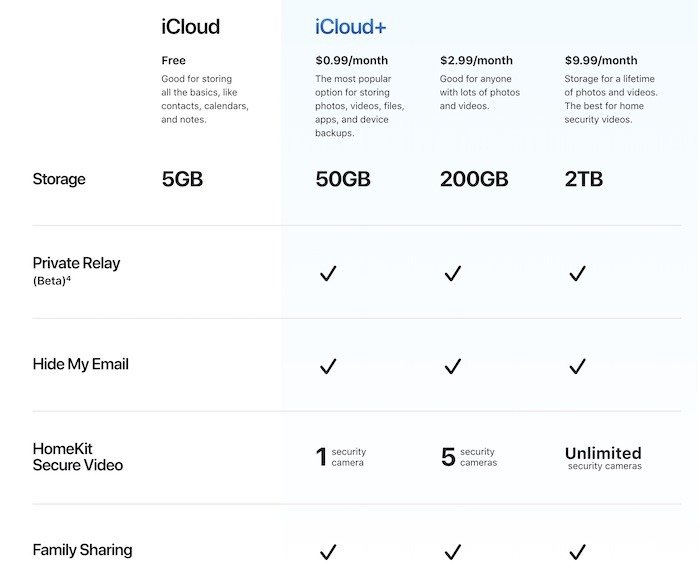
- Чтобы использовать собственный домен электронной почты, у вас должна быть подписка iCloud+ или Пакет Apple One. . Это означает, что вы подписываетесь на любой из планов подписки iCloud:
- iCloud+ с 50 ГБ хранилища (0,99 доллара США в месяц)
- iCloud+ с 200 ГБ хранилища (2,99 доллара США в месяц)
- iCloud+ с хранилищем объемом 2 ТБ (9,99 доллара США в месяц)
- Ваш собственный адрес электронной почты можно использовать с пятью личными доменами, по три личных адреса на каждый домен.
- Если iCloud+ используется в рамках семейной группы, ваши домены электронной почты также могут быть доступны членам семьи. Любой участник семейной группы также может настроить собственный домен и индивидуально управлять этим адресом.
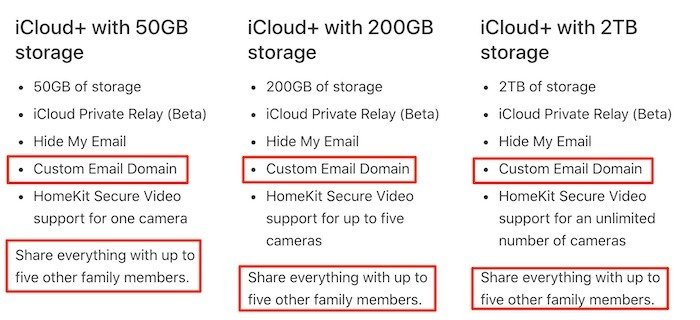
- Чтобы использовать любой собственный домен электронной почты, для вашего Apple ID должна быть включена двухфакторная аутентификация.
- Основной адрес электронной почты iCloud Mail должен быть настроен до настройки любого пользовательского домена электронной почты. В идеале это уже должно быть настроено при первом использовании Mac, iPhone или iPad.
Избавившись от этих предостережений, пришло время приступить к настройке собственного почтового домена. Обратите внимание, что шаги охватывают здесь работает в любом браузере , включая Safari, Brave, мобильный Safari и т. д. Поскольку решения для настольных компьютеров Mac или Windows не существует, вы можете настроить собственный домен электронной почты iCloud только через веб-браузер. Это верно как для настольных компьютеров, так и для мобильных устройств.
- Для начала перейдите на страницу Настройка пользовательского домена электронной почты iCloud+ки и найдите «Пользовательский домен электронной почты». Нажмите кнопку «Управление».
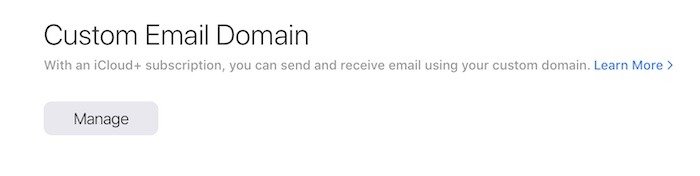
- Выберите, хотите ли вы использовать домен только для личного адреса или для вашей семьи. Если вы собираетесь быть единственным пользователем любого собственного почтового домена, то «Только вы» — правильный путь. Введите домен, который хотите использовать.
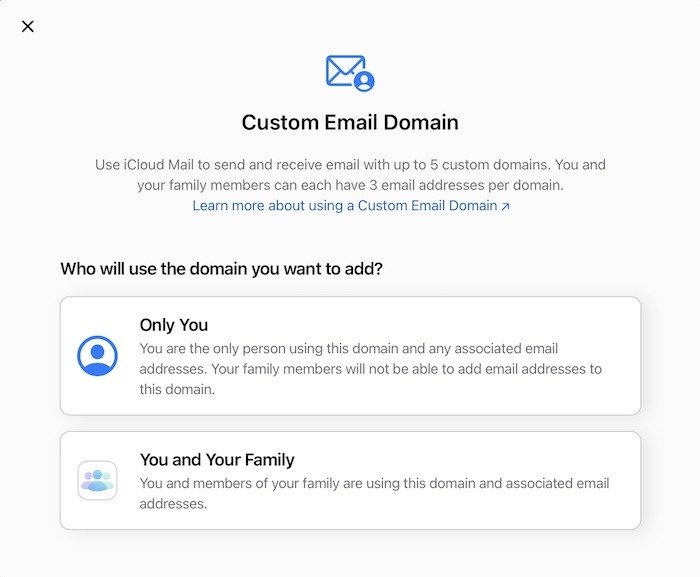
- Необходимо добавить доменное имя. В данном случае мы используем тестовый домен: www.thisisanicloudtest.com.
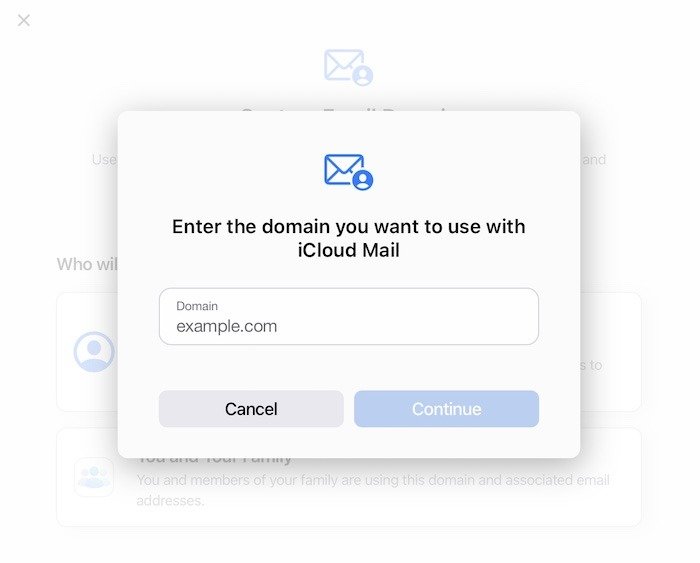
- На этом экране вас попросят добавить адрес электронной почты, который вы хотите использовать. В этом случае мы будем использовать: [email protected].
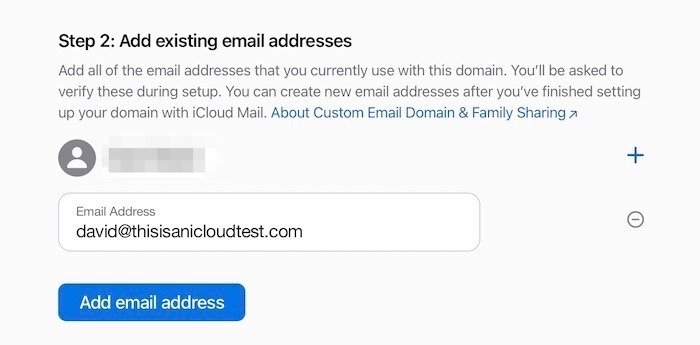
- Вас попросят обновить записи вашего домена. Это важный шаг, поэтому обязательно сделайте снимок экрана того, что появляется на экране. Мы рассмотрим это в следующем разделе, но у вас должны быть инструкции для MX, TXT, TXT и CNAME.
- Нажмите «Завершить настройку» и все.
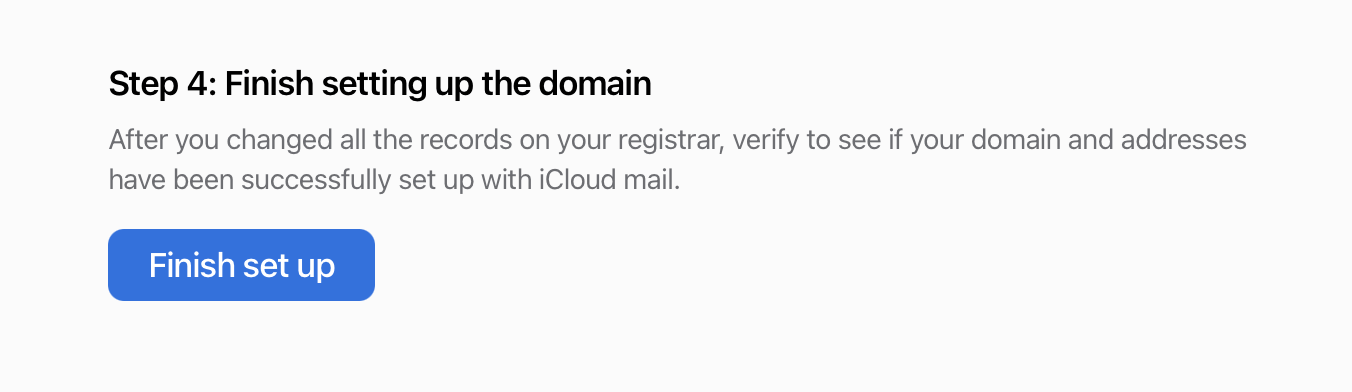
Читайте также: Как читать почту Yahoo в любом почтовом приложении
Какие настройки необходимо изменить?
После того как вы приобрели домен у своего регистратора доменов, например НазваниеCheap или аналогичного, изменить настройки довольно просто. Вернитесь на сайт, на котором вы приобрели доменное имя, и найдите раздел, в котором можно настроить записи MX.
Эти шаги соответствуют тем же рекомендациям, которые вы выполнили выше на iCloud.com
- Одна запись MX, указывающая, куда будет доставлено электронное письмо «thisisanicloudtest.com». Можно настроить несколько записей MX с собственным уровнем приоритета.
- Две записи TXT содержат всю необходимую информацию, позволяющую избежать/предотвратить подделку электронной почты.
- Запись CNAME помогает перенаправить трафик из одного домена в другой и уменьшить количество спама. Без внесения этого в запись DNS вся исходящая электронная почта может быть помечена как спам.
- Убедитесь, что вы сохранили знак «.» в конце любой записи MX.
- Имя хоста для записей MX и TXT — это ваше доменное имя.
- Большинство регистраторов доменов могут изменить настройки в течение 48 часов, прежде чем ваш индивидуальный адрес электронной почты с iCloud+ станет активным.
Очень важно правильно ввести все эти настройки в записи DNS регистратора домена, у которого вы приобрели домен. Любые ошибки, скорее всего, приведут к потере электронных писем и/или к тому, что электронные письма будут неправильно помечены спам-фильтрами. У Apple есть подробный документ доступен здесь , чтобы свести ошибки к минимуму. Обязательно проверьте электронную почту от Apple, чтобы трижды проверить эти записи.
Записи MX
| Тип | Имя хоста > | Почтовый сервер | Приоритет | TTL |
|---|---|---|---|---|
| MX | thisisanicloudtest.com. | mx01.mail.icloud.com. | 10 | 3600 |
| MX | thisisanicloudtest.com. | mx02.mail.icloud.com. | 10 | 3600 |
Записи TXT
| Тип | Имя хоста | Контент | Приоритет | TTL |
|---|---|---|---|---|
| TXT | thisisanicloudtest.com | см. личную запись TXT, предоставленную Apple | 10 | 3600 |
| TXT | thisisanicloudtest.com | “v=spf1 redirect=icloud.com” | 10 | 3600 |
Запись CNAME
| Тип | Имя хоста > | Имя цели | TTL |
|---|---|---|---|
| CNAME | sig1._domainkey | sig1.dkim.thisisanicloudtest.com.at.icloudmailadmin.com. | 3600 |
Читайте также: Как назначить устаревшие контакты в iCloud и настроить Google Inactive Accounts Manager
Использование нового индивидуального адреса электронной почты iCloud
Предполагая, что вы уже вошли в систему на любом устройстве Mac, iPhone или iPad, вы должны начать получать уведомления о том, что ваш новый индивидуальный адрес электронной почты готов к использованию. Это применимо к Mail, iMessage, FaceTime и т. д. Если вы еще не вошли в iCloud, вам следует сделать это сейчас, чтобы автоматически появиться ваш собственный адрес электронной почты iCloud.
Чтобы убедиться, что оно работает, откройте приложение «Почта» по умолчанию на своем iPhone, iPad или Mac и проверьте, доступна ли специальная почта для использования в раскрывающемся списке «От». Если это так, вы можете начать использовать его немедленно. Чтобы убедиться, что на компьютере с Windows все работает:
- Откройте приложение iCloud для Windows. Выберите «Почта», «Контакты» и «Календари», затем нажмите «Применить», следуя остальным инструкциям на экране.
- Откройте Microsoft Outlook и посмотрите в списке папок, есть ли треугольник слева от вашей учетной записи электронной почты iCloud, и щелкните его. Если новый адрес электронной почты отсутствует, подождите до 48 часов или перепроверьте все настройки регистратора домена.
Часто задаваемые вопросы
Доступен ли собственный домен электронной почты в каждом регионе или стране?
Пока нет, но на данный момент это довольно обширный список.
Какие настройки необходимо изменить?
01238" target="_blank" rel="noopener" title="Apple предоставляет полный список здесь">Apple предоставляет полный список здесь , и они сообщили, что произойдет более масштабное внедрение.Чем собственный домен электронной почты отличается от частного ретранслятора Apple?
В случае с собственным почтовым доменом все выглядит именно так. Это индивидуальный адрес электронной почты, который вы можете использовать с выбранным вами доменом. В случае с Частное реле он предназначен больше для защиты вашей конфиденциальности при просмотре веб-страниц в Safari. Они почти полностью не связаны друг с другом и могут использоваться в тандеме или по отдельности без какого-либо вмешательства друг друга.
Чем собственный домен электронной почты отличается от «Скрыть мою электронную почту»?
Личный домен электронной почты — это именно то, на что он похож. В случае с Hide My Email это функция на базе iCloud+, которая позволяет вам сохранить конфиденциальность вашей личной электронной почты. Уникальный случайный адрес электронной почты используется для защиты вашего существующего адреса электронной почты, чтобы вы не получали спам и не отслеживались в Интернете.
Чем iCloud отличается от iCloud+?
iCloud в том виде, в котором мы его знаем, практически не изменился с тем же набором функций, включая способ синхронизации информации между устройствами Apple. iCloud+ — это все, что уже включено в iCloud, а также дополнительные функции «Скрыть мою электронную почту», Private Relay, улучшенное безопасное хранилище видео HomeKit и настраиваемые домены электронной почты.
Будет ли iCloud+ включен в Apple One?
Да! Планы подписки Apple One включают iCloud+, поэтому независимо от того, выберете ли вы индивидуальный, семейный или премьер-план Apple One, вы получите все преимущества iCloud+.